一、备课阶段
您可以提前在智能课堂中上传课件资源、维护题库、创建活动等操作(详细操作可以借鉴智能课堂操作说明)
二、授课阶段(使用电脑端)
1.打开电脑端企业微信,具体操作:工作台-会议-立即开会-视频会议。
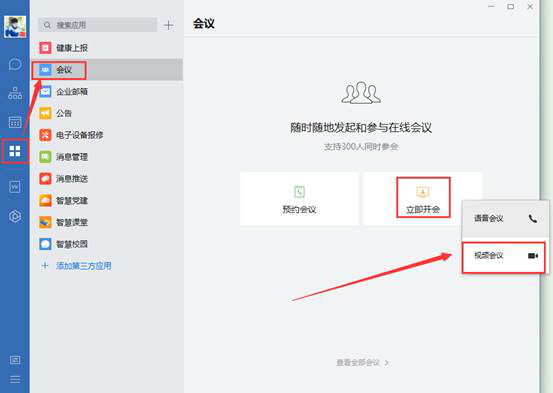
图片1
2.点击视频会议后,可邀请具体学生参与(可选择整个班级或者搜索选择)
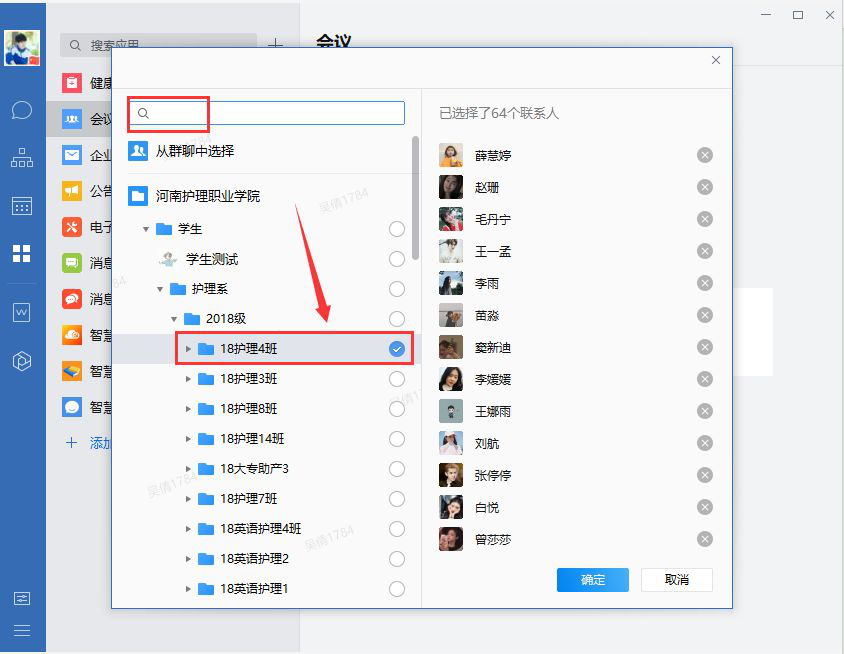
3.我们点击页面下方-屏幕演示,参与会议的学生就可看到您的屏幕。
备注:页面下方按钮具体操作如下:
 参会人:可继续添加成员、关闭全员视频、转让主持人、查看学生参与情况。
参会人:可继续添加成员、关闭全员视频、转让主持人、查看学生参与情况。
 屏幕演示:可使参与会议人员,看到您的屏幕。
屏幕演示:可使参与会议人员,看到您的屏幕。
 文档演示:可对具体文件进行演示。
文档演示:可对具体文件进行演示。
 视频:可开启关闭电脑摄像头。
视频:可开启关闭电脑摄像头。
 音量:可调节音量大小。
音量:可调节音量大小。
 退出会议:可退出、结束会议。
退出会议:可退出、结束会议。
4.打开浏览器,登录门户,点击智能课堂(可以提前打开准备好)进入智能课堂:选择开始上课-选择课堂-资源,选择好课件资源即可开始授课。如下图:
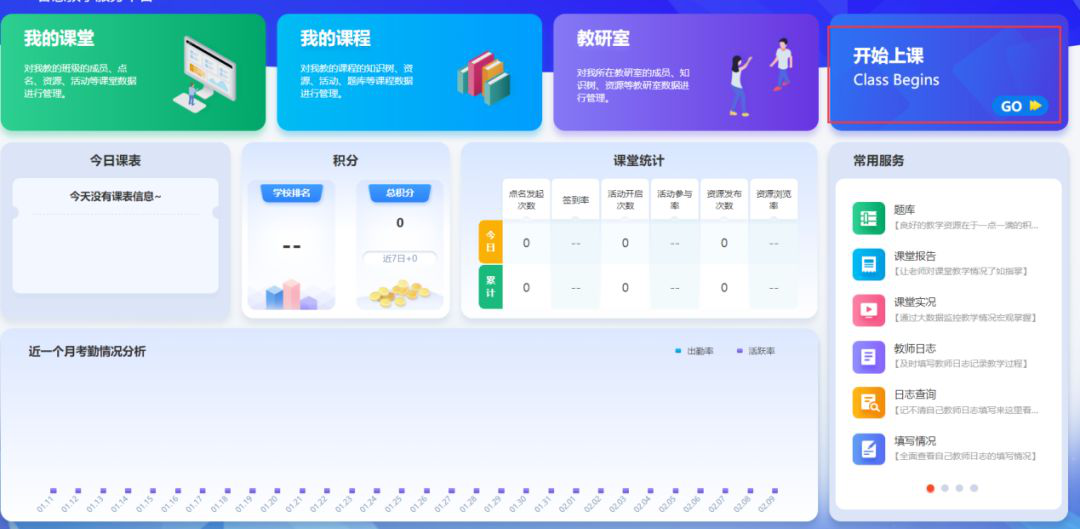
5. 可以开启点名、开启提前创建好的课堂活动,以及快速新建活动等。
提醒:学生正常收到点名、活动,可跳过此操作。如果发现学生没有在课堂内,可以点击成员-邀请码,学生看到邀请码可依据学生端具体操作说明申请加入您的课堂。(注:如果提前开启了点名活动,待学生加入后,需要重新开启一个点名,新加入的学生才可以正常签到)
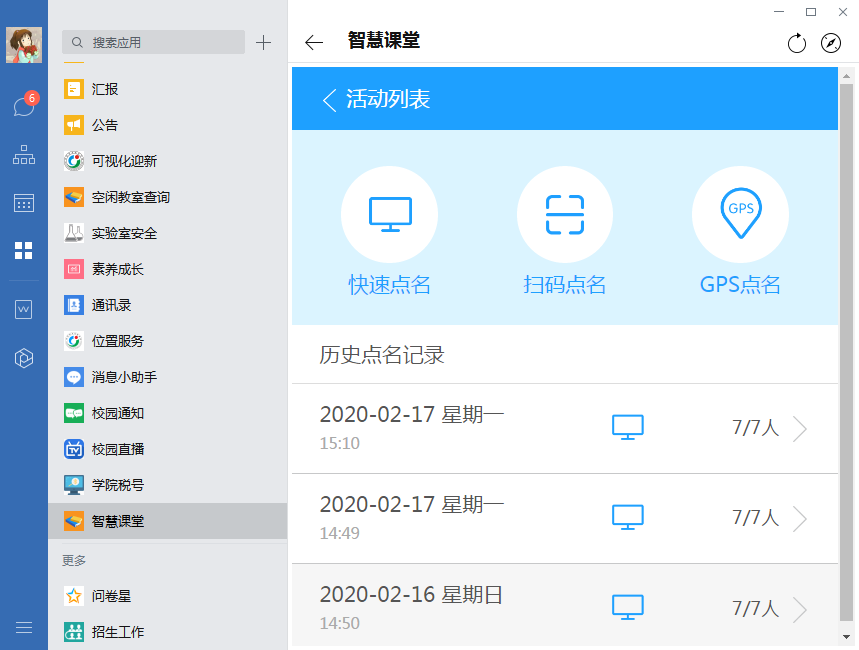
注意:我们在视频授课。学生需要切换屏幕进行申请加入课堂,暂时扫描不到二维码,把邀请码具体数字告知学生即可。您需要在企业微信端智能课堂,进入课堂-更多-邀请码审批-审批通过即可。
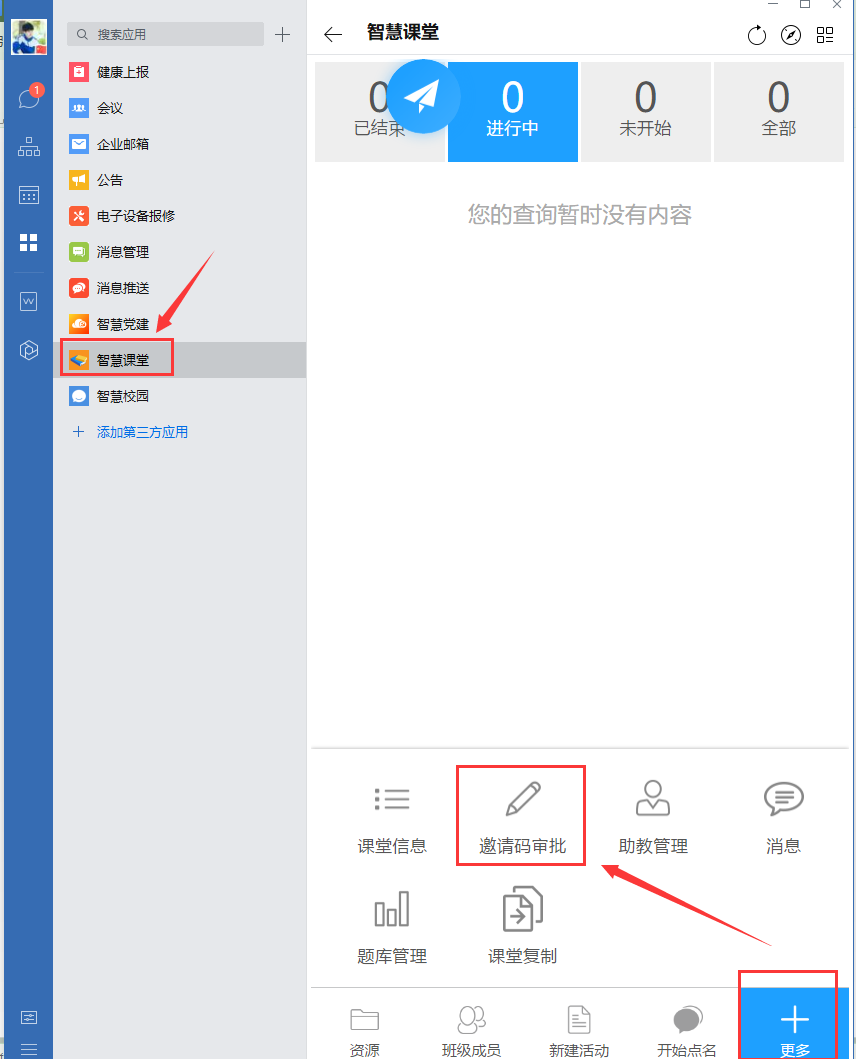
6.授课结束后,可停止演示,结束会议即可。
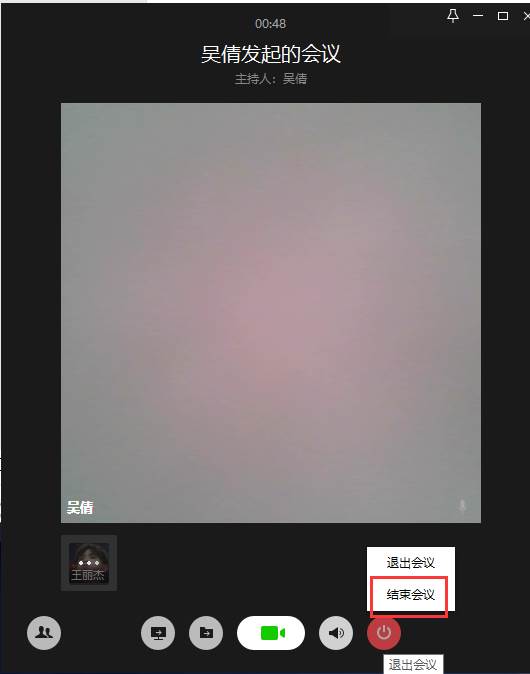
7. 我们还可以使用智能课堂给学生布置课后作业。例如:作业任务、答疑讨论、随堂测验等活动,使学生课后参与,巩固知识点。(下次上课前,还可以先讲解下作业,温习知识点)
三、授课过程-直播(使用电脑端)
1.打开电脑端企业微信,具体操作:工作台-直播-创建直播。
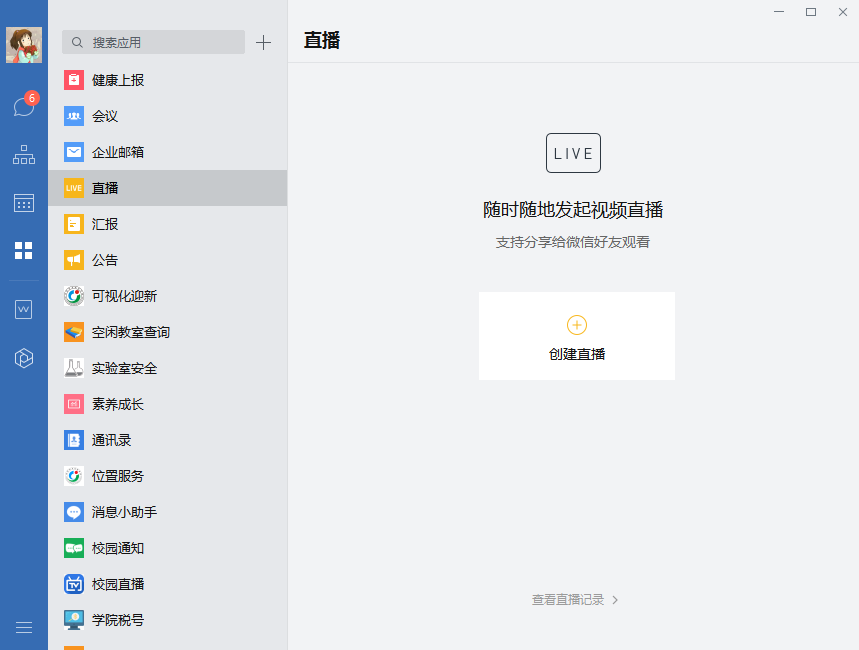
2.点击创建直播后,设置直播名称,在此可选择是否可以看回放。点击开始直播。
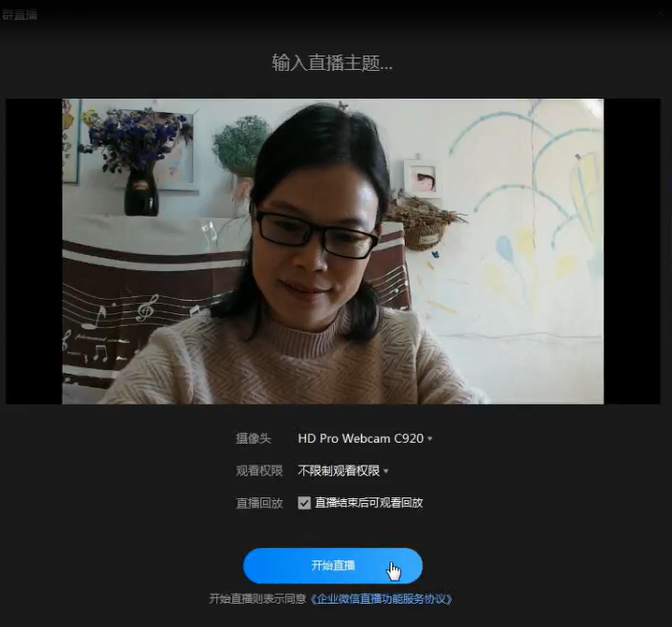
3. 选择发送到聊天,或复制链接分享到学生班级群中。学生打开链接后即可收看直播。
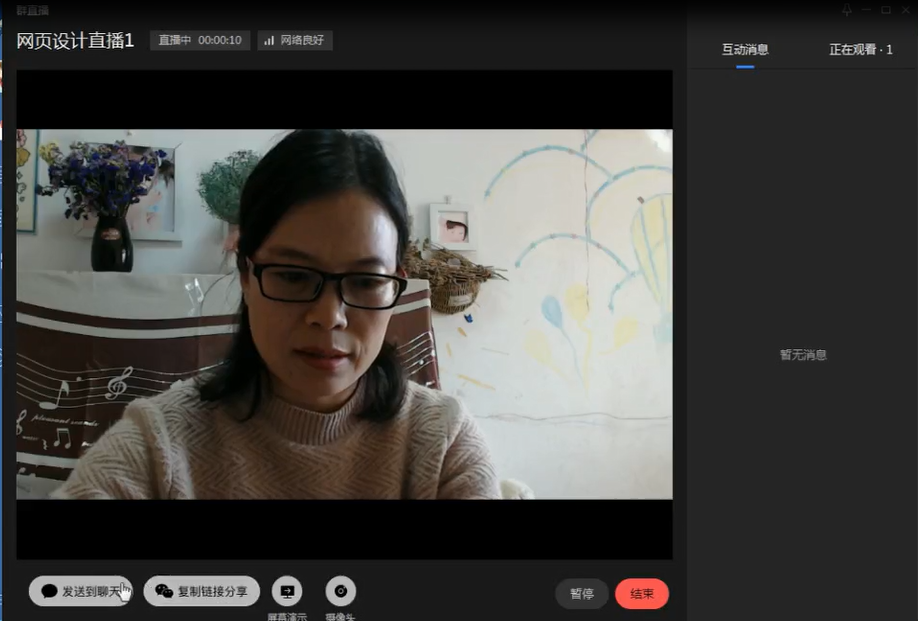
4. 上述操作也可直接在班级群中选择功能区的 功能图标完成。
功能图标完成。
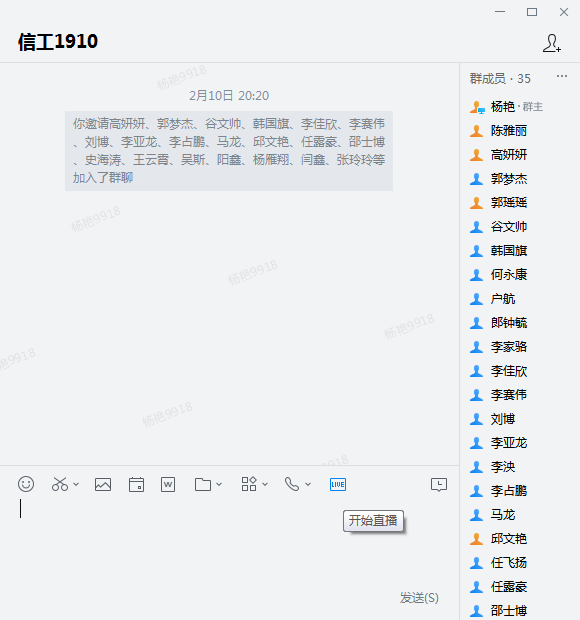
5. 点击页面下方-屏幕演示,参与会议的学生就可看到您的屏幕。
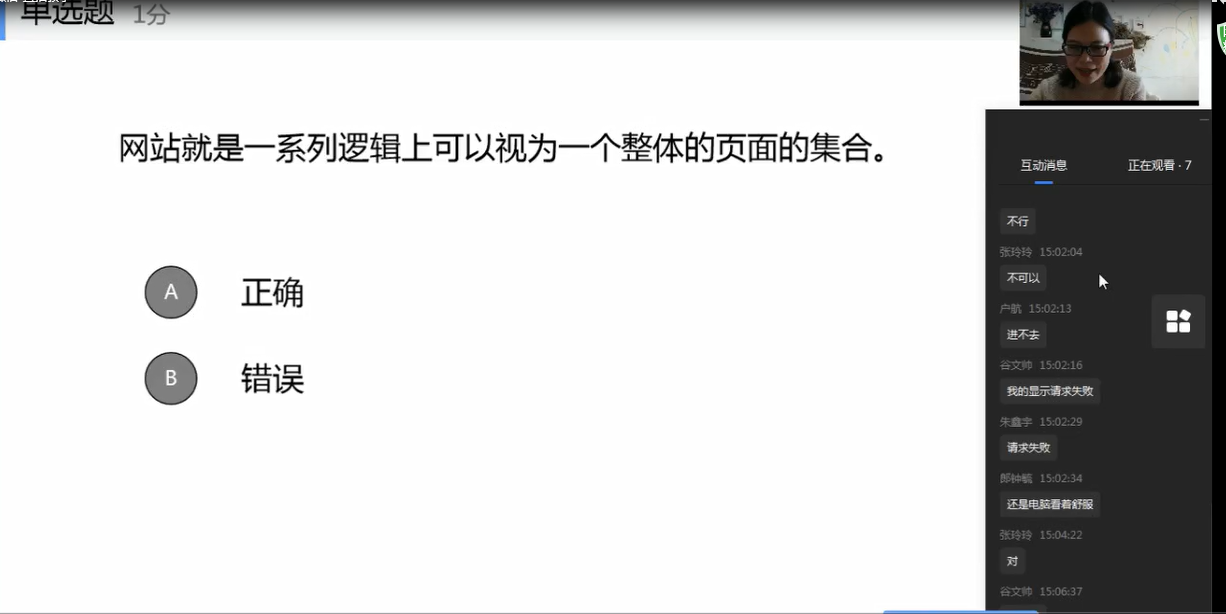
6. 授课过程中,学生可通过在直播屏幕下方的“发表你的看法”与教师实现互动交流。
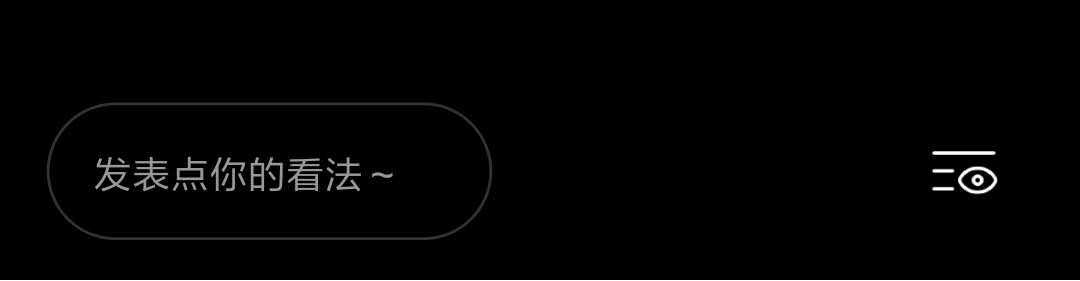
图片15
三、授课过程(使用手机端)注意:手机端不可进行共享屏幕,只有演示文档。文档需要提前在微盘里进行维护,或者发给其他人对文件进行收藏即可。
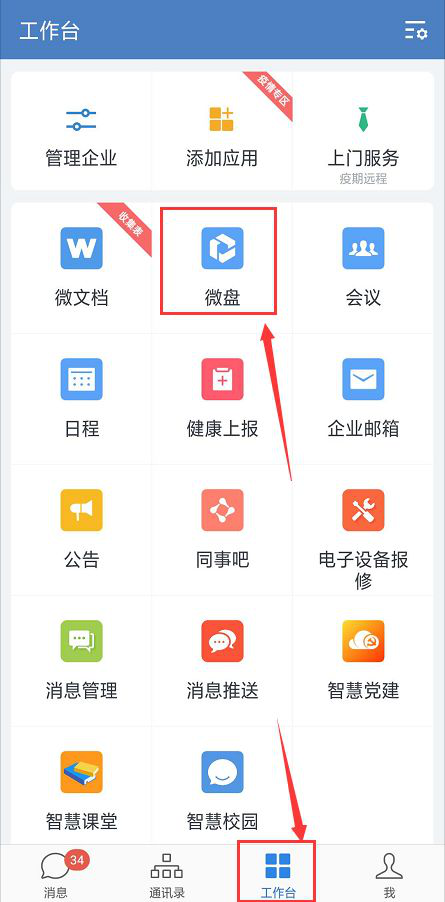
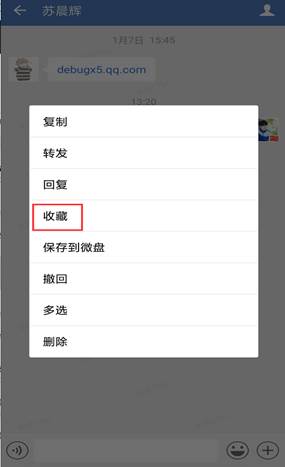
1.打开手机端企业微信具体操作:工作台-会议-立即开会-视频会议开启。
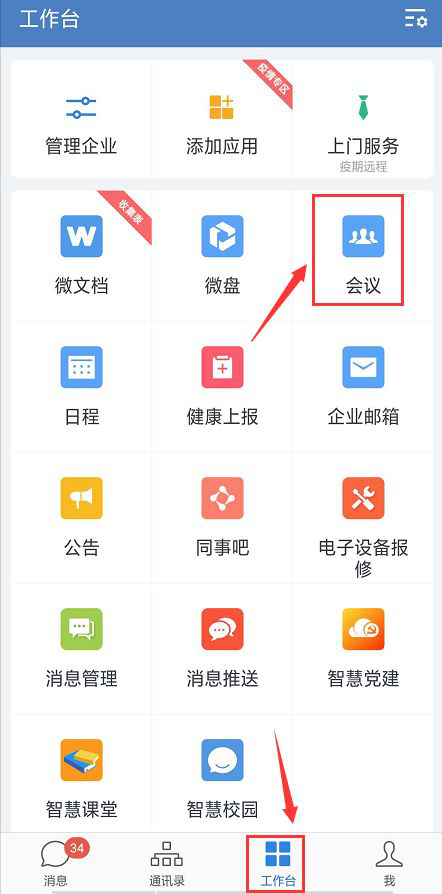
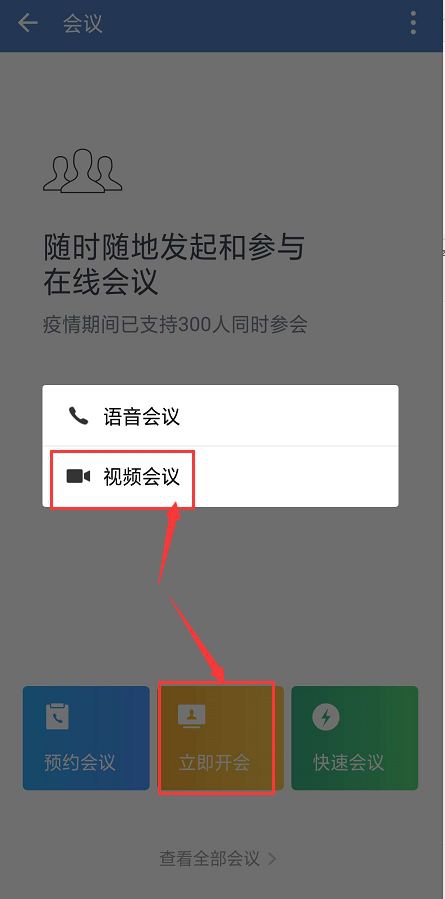
2.可选择具体学生参与进来(可以搜索选择或者点击企业通讯录依次下钻选择整个班级学生);之后开启演示文档即可。
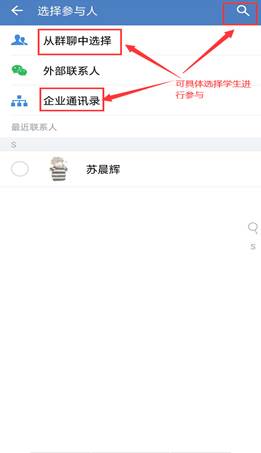
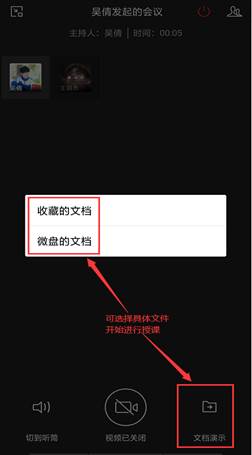
3.在讲解过程中,可打开智能课堂开启提前创建好的活动、立即新建其他活动以及开启点名,让学生积极参与。(注意:使用手机端返回也可以,会有提醒点击开启即可)
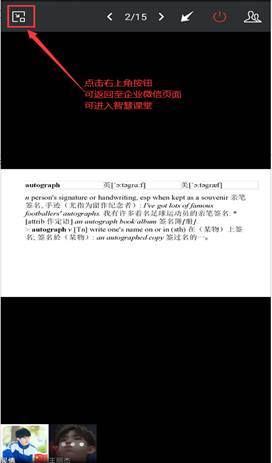
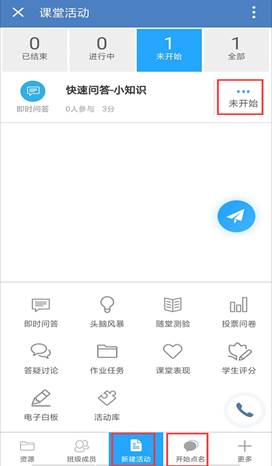
提醒:学生正常收到点名、活动等,可跳过此操作。如果学生没有在课堂内,您可以把本课堂邀请码告知给学生,学生可依据学生端具体操作说明申请加入您的课堂。您进入该课堂点击更多-邀请码审核通过即可。(注:如果提前开启了点名活动;待学生加入后,需要重新开启一个点名,新加入的学生才可以正常可以签到)
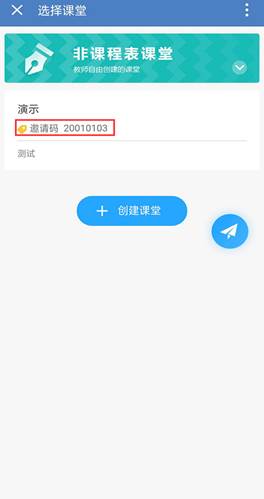
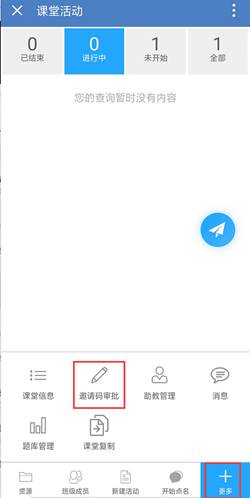
4.点击右下角电话标志,可返回继续讲解课件或者结束会议。
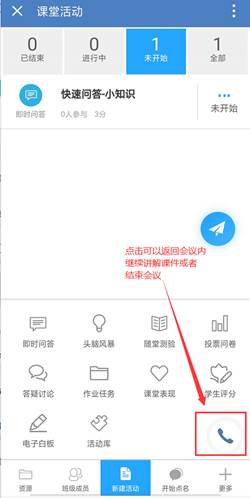

5.我们还可以使用智能课堂给学生布置课后作业。例如:作业任务、答疑讨论、随堂测验等活动,使学生课后参与,巩固知识点。
